在社交媒体盛行的今天,每个人都希望自己的图片能够脱颖而出,吸引更多的目光。而美图秀秀作为一款功能强大的图片编辑软件,不仅可以帮助你轻松抠图,还能将多张图片巧妙地拼接在一起,让你的创意无限延伸。接下来,就让我们一起探索美图秀秀如何抠图拼图的秘密吧!
一、准备工作
首先,你需要准备好想要抠图和拼接的图片。确保这些图片已经保存在你的电脑或手机中,方便在美图秀秀中导入。
二、抠图步骤
1. 打开美图秀秀:在你的电脑或手机上打开美图秀秀软件,进入主界面。
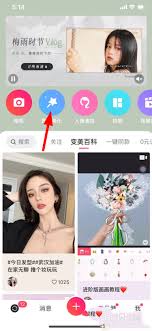
2. 导入图片:点击右上角的“打开”按钮,选择你想要抠图的图片导入。
3. 选择抠图工具:在美图秀秀的左侧菜单栏中,找到并点击“抠图笔”选项。此时,你会看到三种抠图方式:手动抠图、形状抠图和自动抠图。
* 自动抠图:适合背景颜色单一、抠图对象颜色明显的图片。只需在想要抠取的部位轻轻划一下,美图秀秀就会自动选择出该区域。如果选择了多余的部分,可以使用删除笔进行修正。
* 手动抠图:对于复杂背景或抠图对象边缘不清晰的图片,手动抠图会更加精确。你可以通过添加抠图节点,围绕抠图对象一周,完成抠图。
4. 保存抠图结果:抠图完成后,点击“完成抠图”按钮。此时,你可以选择将前景保存为素材,方便后续使用。
三、拼图步骤
1. 打开背景图片:在美图秀秀中,再次点击右上角的“打开”按钮,导入你想要作为背景的图片。
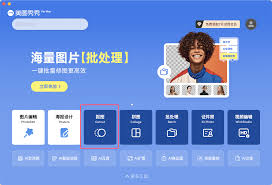
2. 添加前景图片:在抠图结果页面,点击“背景设置”-“图片”,然后选择你之前保存的抠图素材。此时,抠图素材会自动出现在背景图片上,你可以通过拖动和调整大小来放置它。
* 如果你想要将多张图片拼接在一起,可以点击美图秀秀上方的“拼图”按钮。在弹出的拼图界面中,你可以选择自由拼图、模板拼图或图片拼接三种模式。自由拼图可以让你随意放置图片,添加边框和阴影;模板拼图则提供了多种板式供你选择;图片拼接则可以将图片整齐地拼接在一起。
3. 调整图片效果:在拼图完成后,你可以通过美图秀秀的各种滤镜、边框和文本工具来进一步美化你的图片。
四、保存与分享
当你对图片满意后,别忘了点击保存按钮,将你的创意作品保存到电脑或手机中。此外,你还可以直接点击分享按钮,将图片分享到社交媒体上,与朋友们一起分享你的快乐。
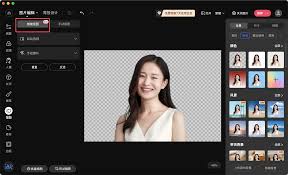
美图秀秀的抠图拼图功能不仅简单易用,而且效果出色。无论你是想要制作一张独特的个人照片,还是想要为社交媒体创作一张吸引人的封面图,美图秀秀都能满足你的需求。快来试试吧,让你的创意在美图秀秀中绽放!






















